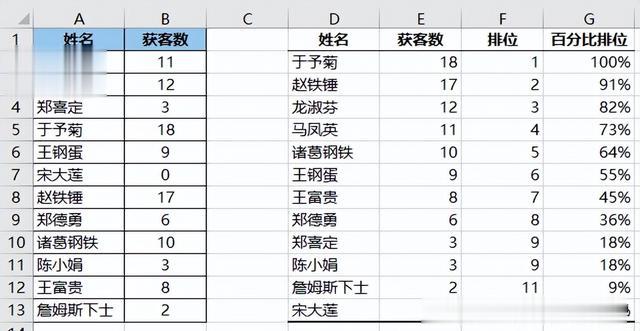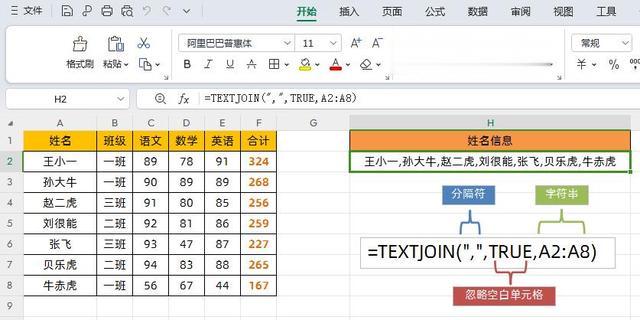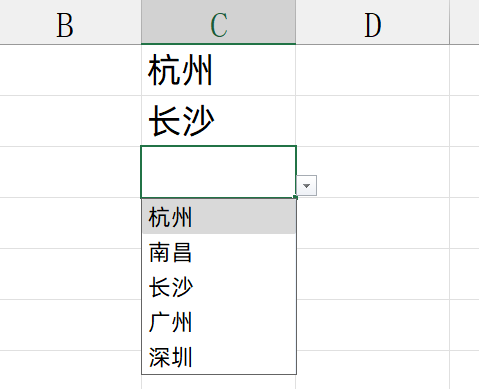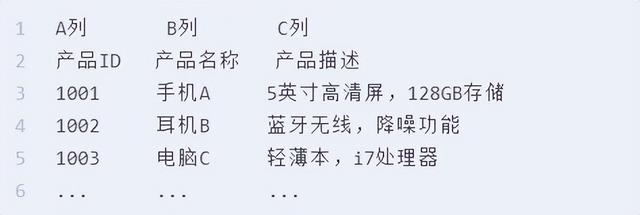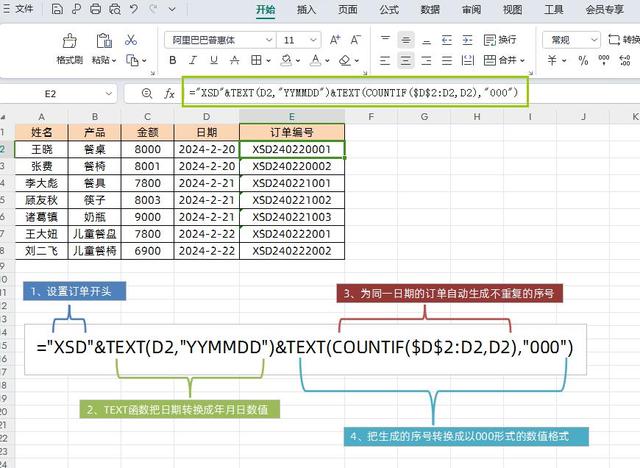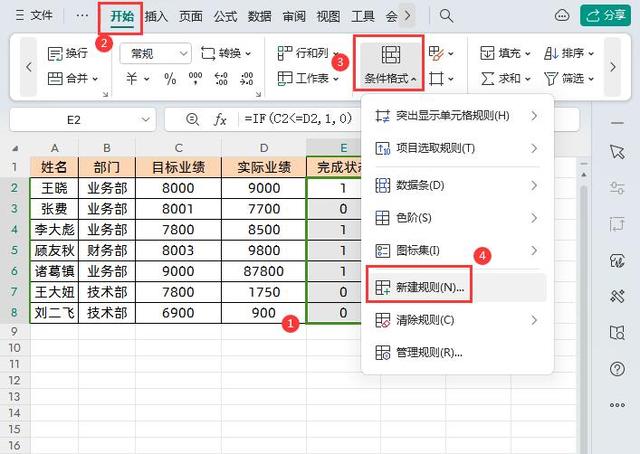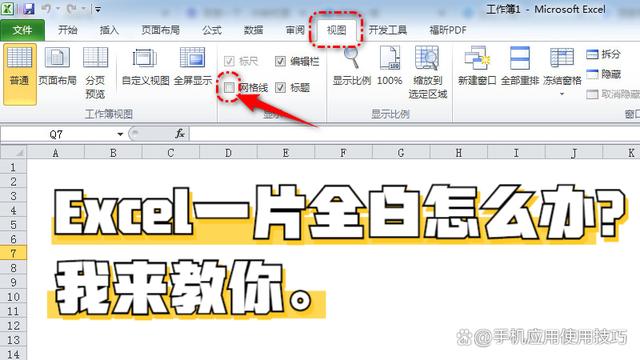很多同學會覺得 Excel 單個案例講解有些碎片化,初學者未必能完全理解和掌握。不少同學都希望有一套完整的圖文教學,從最基礎的概念開始,一步步由簡入繁、從入門到精通,系統化地講解 Excel 的各個知識點。
現在終于有了,以下專欄,從最基礎的操作和概念講起,用生動、有趣的案例帶大家逐一掌握 Excel 的操作技巧、快捷鍵大全、函數公式、數據透視表、圖表、打印技巧等……學完全本,你也能成爲 Excel 高手。
學了很多硬技能,也要學會善于利用工具哦。關于計算百分比排名,不寫公式也可以做到的。
案例:根據下圖 1 的數據表計算出每個員工的排名以及百分比排名,效果如下圖 2 所示。
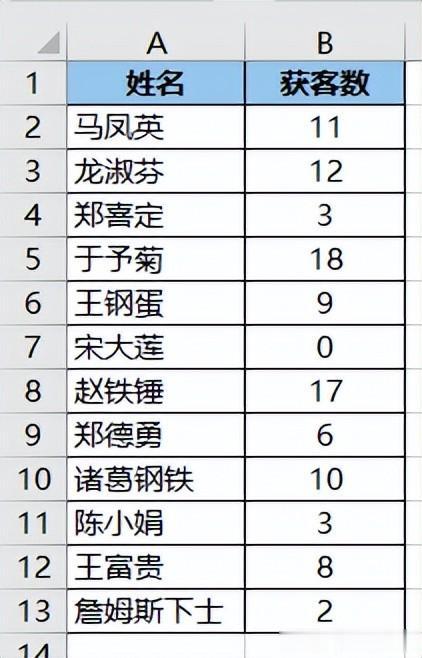
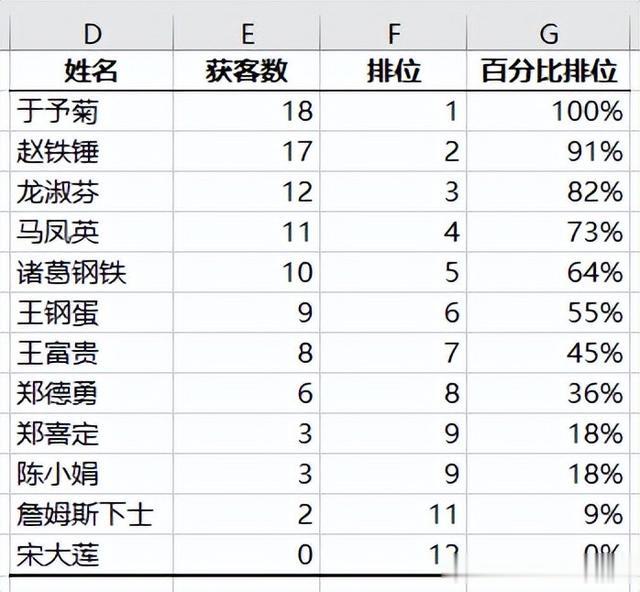 解決方案:
解決方案:解釋一下什麽叫百分比排名(percentile ranking):用比某個數據小的數據個數除以除此數據外的總個數。
比如“馬鳳英”的獲客數是 11,比他小的共有 8 個,而除了他以外,共有 11 個人,8/11=73%。
接下來我們設置一下需要用到的工具。
1. 選擇菜單欄的“文件”-->“選項”
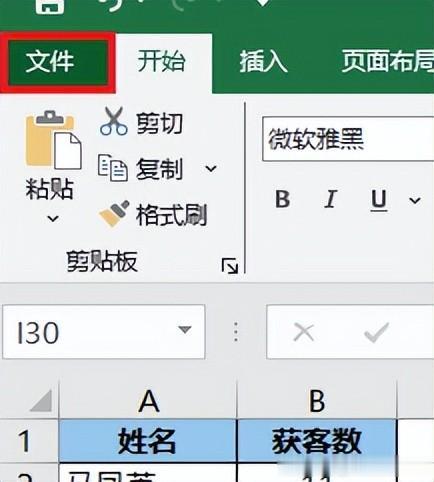

2. 在彈出的對話框中選擇“加載項”--> 點擊“轉到”按鈕
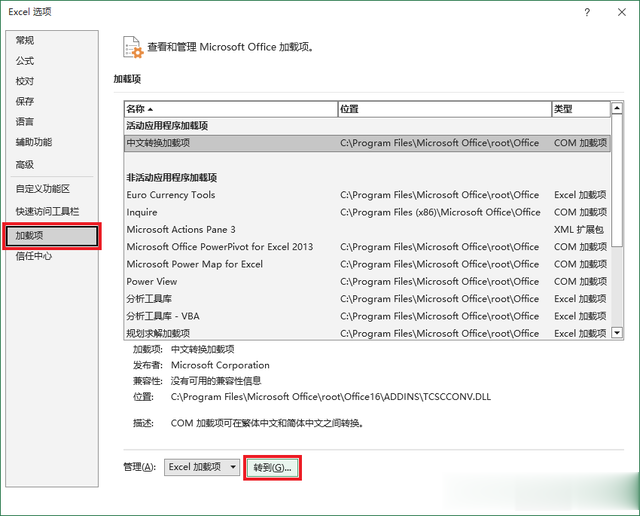
3. 在彈出的對話框中勾選“分析工具庫”--> 點擊“確定”
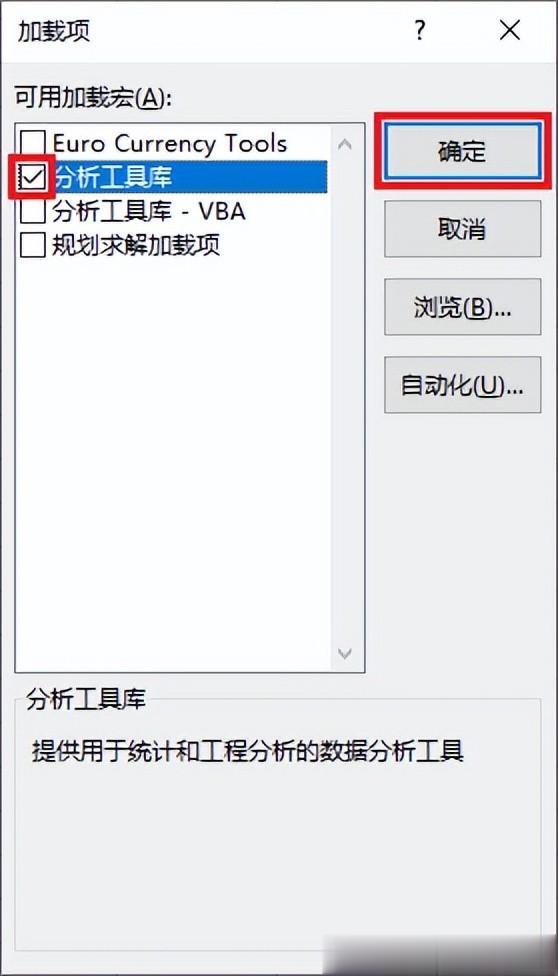
現在菜單欄中出現了“數據分析”選項。
4. 選擇菜單欄的“數據”-->“數據分析”

5. 在彈出的對話框中選擇“排位與百分比排位”--> 點擊“確定”
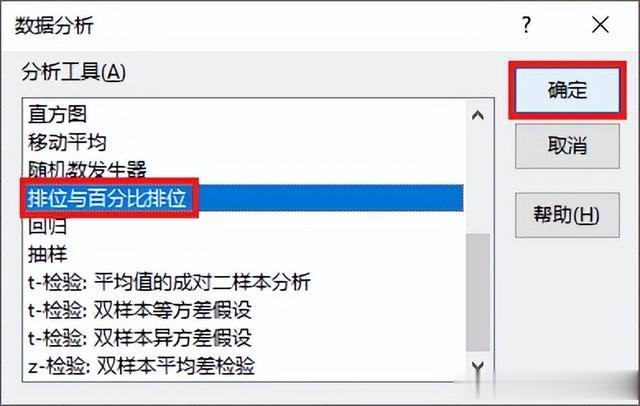
6. 在彈出的對話框中按以下方式設置 --> 點擊“確定”:
輸入區域:選擇 B2:B13 區域在“輸出選項”中選擇“輸出區域”--> 選擇 D1 單元格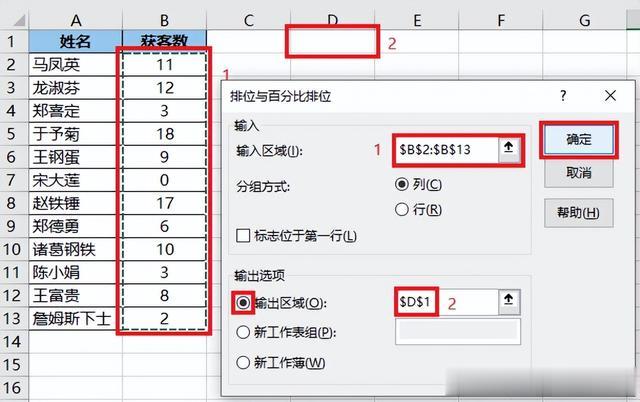
排位已經計算出來了,各列分別表示如下含義:
點:該數值在原數據序列中的排位列1:B 列的值排位:從大到小排序序列百分比:百分比排名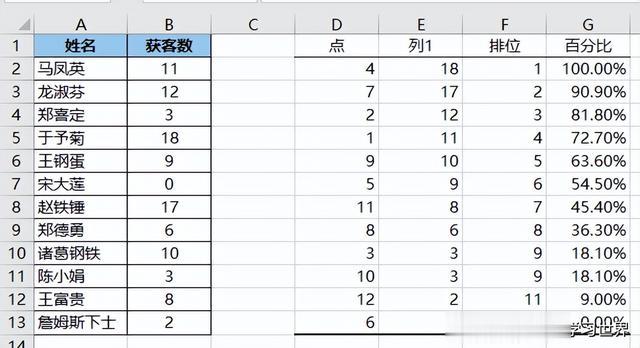
7. 在 C2 單元格中輸入以下公式 --> 下拉複制公式:
=INDEX($A$2:$A$13,D2)
公式釋義:
在 $A$2:$A$13 區域中查找出排在第 D2 的姓名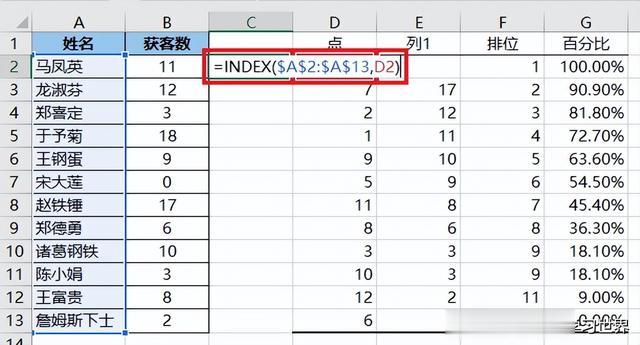
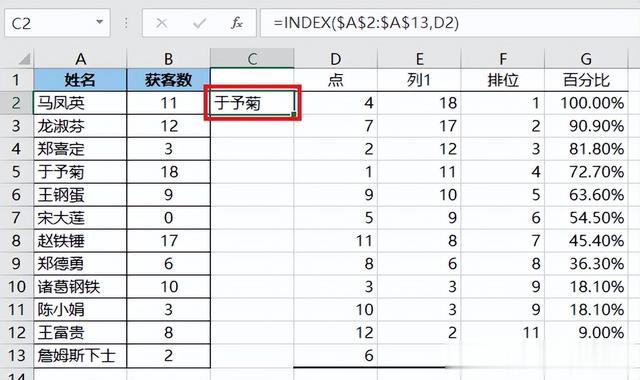
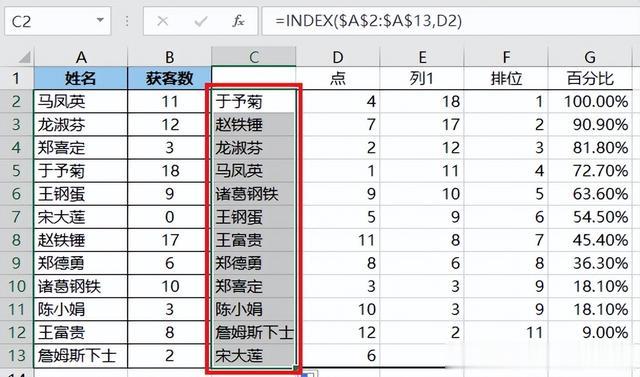
8. 複制公式區域,在 D2 單元格中粘貼爲值。
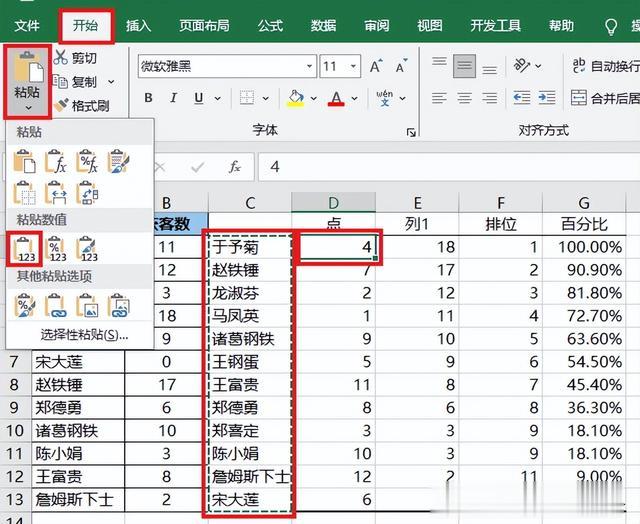

9. 刪除 C 列的公式。
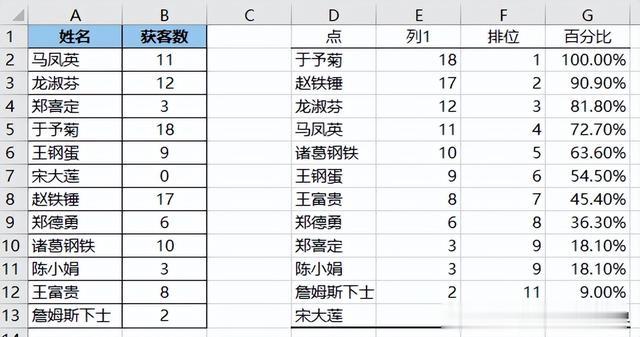
10. 將 G 列的小數位設置爲 0,修改標題。